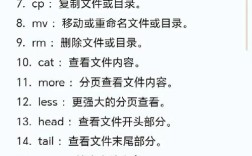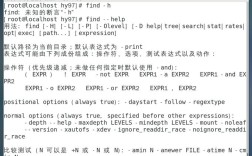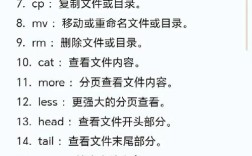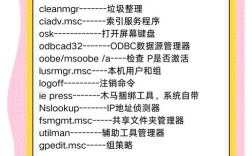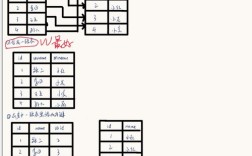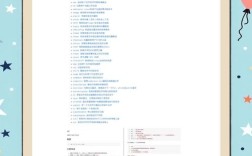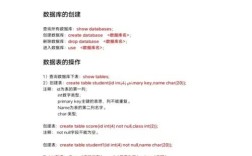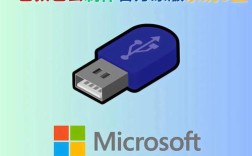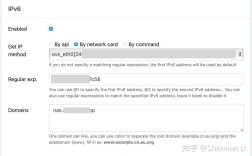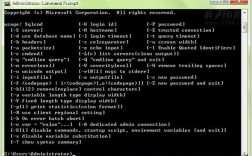在Linux系统中,时间同步是确保系统日志、任务调度、分布式系统协同等功能正常工作的关键,NTP(Network Time Protocol,网络时间协议)是广泛使用的时间同步协议,通过NTP客户端可以从指定的NTP服务器获取标准时间,并同步本地系统时间,以下是Linux系统中常用的NTP时间同步命令及相关操作方法,涵盖基础命令、配置文件管理、服务控制以及常见问题排查。
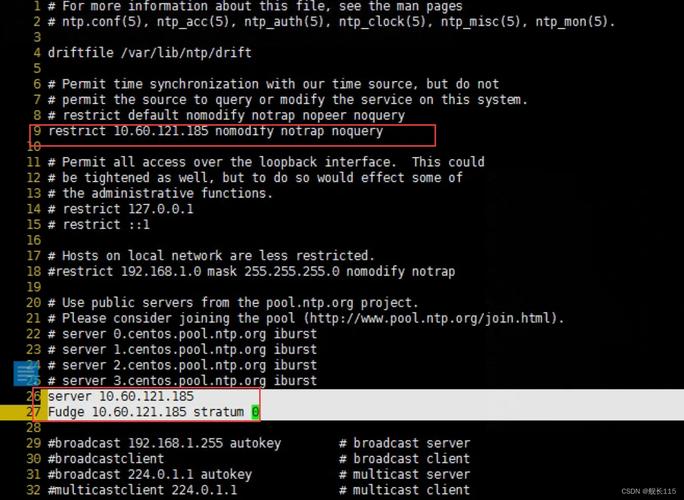
基础时间同步命令
-
使用
ntpq或ntpdate快速同步
ntpdate是传统的NTP时间同步工具,通过简单命令即可同步时间,但新版本系统中可能已被弃用。sudo ntpdate -s time.nist.gov # 同步至NIST官方时间服务器
若
ntpdate不可用,可使用ntpq(NTP查询工具)配合ntp.conf配置的服务器进行同步:sudo ntpq -p # 查看NTP服务器状态和同步情况
-
使用
timedatectl管理时间(推荐)
在 systemd 系统中,timedatectl是统一的时间管理工具,支持NTP同步:sudo timedatectl set-ntp on # 启用NTP同步 sudo timedatectl set-timezone "Asia/Shanghai" # 设置时区 timedatectl status # 查看当前时间状态
配置NTP服务(chrony或ntpd)
现代Linux发行版多使用chrony替代传统ntpd,因其同步更快且更适合不稳定网络环境。
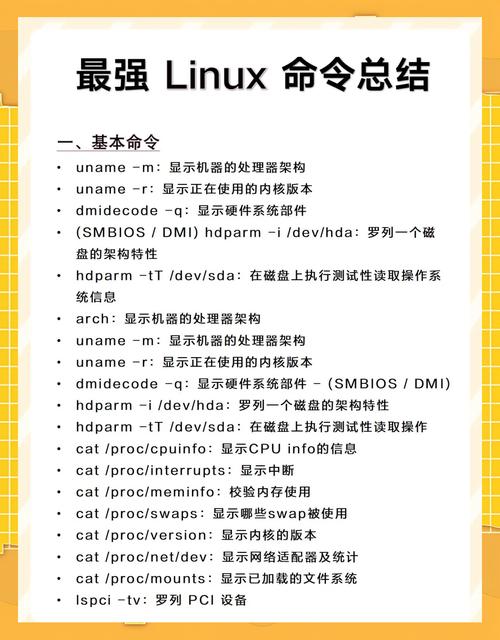
安装并配置chrony
sudo apt install chrony # Debian/Ubuntu系统 sudo yum install chrony # CentOS/RHEL系统
编辑配置文件/etc/chrony/chrony.conf,添加或修改NTP服务器:
server time1.aliyun.com iburst # 阿里云NTP服务器 server pool.ntp.org iburst # 官方NTP服务器池
保存后重启服务:
sudo systemctl restart chronyd sudo systemctl enable chronyd # 设置开机自启
检查同步状态
chronyc sources # 查看NTP源状态 chronyc tracking # 查看时间同步详情
传统ntpd配置(较少使用)
安装ntp服务后,编辑/etc/ntp.conf,添加服务器:
server ntp.aliyun.com
启动并启用服务:
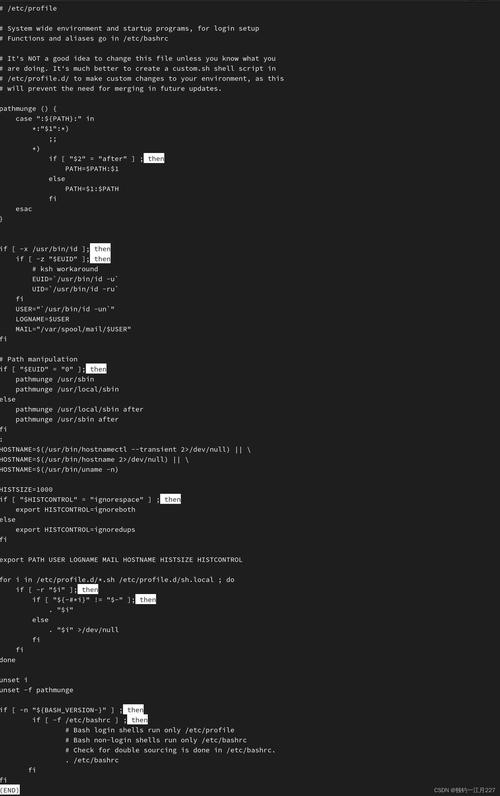
sudo systemctl start ntpd sudo systemctl enable ntpd
手动调整时间与验证
若需手动调整时间(如临时修改),可使用date命令:
sudo date -s "2023-10-01 12:00:00" # 设置系统时间 sudo hwclock --systohc # 将系统时间同步到硬件时钟
验证时间同步是否成功:
timedatectl status ntpq -p # 查看与NTP服务器的偏差
常见问题排查
- NTP服务无法启动
检查防火墙是否阻止NTP端口(123/UDP):sudo ufw allow 123/udp # Ubuntu防火墙 sudo firewall-cmd --add-port=123/udp --permanent # CentOS防火墙
- 时间同步偏差过大
可能是硬件时钟异常,执行sudo hwclock --adjust校准,或检查NTP服务器可达性:ping time.nist.gov telnet time.nist.gov 123
相关问答FAQs
Q1: 为什么我的系统时间同步后仍会漂移?
A1: 可能原因包括:硬件时钟(CMOS电池)电量不足导致时间走时不准;NTP服务器配置不当或网络延迟过大;系统负载过高导致NTP服务未及时同步,建议检查硬件时钟状态(sudo hwclock --show),更换CMOS电池,并使用多个NTP服务器源。
Q2: 如何在Linux中配置仅单向时间同步(不作为NTP服务器)?
A2: 在chrony.conf或ntp.conf中,确保仅配置客户端模式(如server指令),并注释或删除restrict指令中的nopeer和nomodify选项,检查防火墙规则,确保仅允许出站连接至NTP服务器端口(123/UDP),禁止入站请求即可避免成为时间服务器。